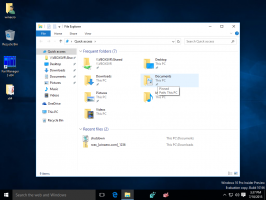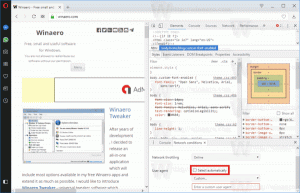Windows 10 Build 16251 keluar untuk Windows Insiders
Microsoft hari ini merilis versi Pratinjau Orang Dalam Windows 10 lainnya. Windows 10 build 16251 yang mewakili Windows 10 Fall Creators Update yang akan datang, nama kode "Redstone 3", sekarang tersedia untuk Fast Ring Insiders. Build ini hadir dengan sejumlah peningkatan penting. Mari kita lihat apa yang baru.
Log perubahan menampilkan peningkatan dan pembaruan berikut.
Windows memungkinkan Anda menautkan ponsel dan PC
Anda mungkin ingat di Build kami berbicara tentang PC dan ponsel yang bekerja lebih baik bersama-sama. Dengan Build 16251, kami memperkenalkan set fitur pertama yang memungkinkan "menghubungkan" ponsel Anda ke PC Anda. Skenario build ini difokuskan pada penjelajahan web lintas perangkat. Hari ini, kami meminta Anda Windows Insiders untuk membantu kami menguji pengalaman ini menggunakan ponsel Android Anda. Dukungan untuk iPhone akan segera hadir, pantau terus.
Untuk memulai, setelah menginstal versi baru hari ini di PC Anda, buka Pengaturan > Telepon dan hubungkan ponsel Anda. Setelah Anda menautkan telepon Anda memastikan bahwa sesi Anda dari telepon Anda dilanjutkan hanya ke PC yang telah Anda pilih. Setelah menambahkan ponsel Anda untuk ditautkan, Anda akan menerima SMS dari kami yang mengarahkan Anda untuk menginstal aplikasi uji bernama "Aplikasi Microsoft" untuk Android yang melengkapi tautan antara ponsel dan PC Anda dan memungkinkan salah satu penjelajahan lintas perangkat pertama kami skenario.

Setelah Anda menautkan ponsel, buka saja ponsel Anda dan mulailah menjelajah web. Saat Anda berada di situs web yang ingin Anda lihat di PC, cukup panggil pengalaman berbagi asli di ponsel Anda dan bagikan situs web ke opsi "Lanjutkan di PC". Anda mungkin perlu mengklik "..." atau lebih untuk menambahkan aplikasi pengujian ini ke menu berbagi Anda. Setelah dipanggil, pertama-tama akan meminta Anda untuk masuk dengan Akun Microsoft Anda. Penting bagi Anda untuk menggunakan akun yang sama dengan yang Anda gunakan di PC. Selanjutnya akan menanyakan apakah Anda ingin "Lanjutkan sekarang" atau "Lanjutkan nanti". Jika Anda memilih "Lanjutkan sekarang", situs web akan terbuka secara ajaib di PC yang ditautkan. Jika Anda memilih untuk "Lanjutkan nanti", situs web akan muncul di bawah Pusat Tindakan untuk Anda buka nanti saat Anda siap. Cobalah dan beri tahu kami jika ada masalah yang Anda hadapi!
Dapatkan hasil pencarian web di Cortana tanpa membuka browser Anda
Sekarang Anda dapat melihat hasil yang dimiliki Cortana untuk Anda tanpa meluncurkan browser web. Untuk beberapa pertanyaan, panel Cortana akan diperluas secara otomatis, dengan cepat menunjukkan kepada Anda apa yang perlu Anda ketahui. Ini bekerja dengan film, selebriti, harga saham, cuaca, status penerbangan - sebut saja! Jika Cortana tidak memiliki jawaban cepat untuk kueri Anda, panel tidak akan diperluas secara otomatis. Jangan khawatir! Cukup klik tanda panah di samping saran web yang relevan (atau tekan tombol panah kanan) untuk melihat apa yang disediakan web untuk Anda. Kami menantikan tanggapan Anda, yang dapat Anda ajukan menggunakan tombol umpan balik di Cortana.

Gunakan perintah suara Cortana untuk mengunci, keluar, mematikan, atau mematikan PC Anda
Kami sekarang telah mengaktifkan kemampuan bagi Anda untuk menggunakan Cortana untuk mematikan, memulai ulang, mengunci, atau keluar dari Windows. Meskipun diumumkan sebelumnya, kami belum sepenuhnya mengaktifkannya melalui cloud hingga sekarang. Jadi, jika tangan Anda sedang sibuk saat ini, Anda tidak perlu menghentikan apa yang sedang Anda lakukan untuk mematikan atau mengunci PC Anda. Sebagai gantinya, Anda dapat mengatakan "Hei Cortana, matikan PC saya" dan Cortana akan menanganinya. Dengan cara yang sama, Anda dapat menggunakan Cortana untuk memulai ulang komputer, keluar, atau mengunci PC Anda. Cukup gunakan suara Anda dan coba perintah berikut:
- "Hei Cortana, restart PC."
- "Hei Cortana, matikan PC."
- "Hei Cortana, keluar."
- "Hei Cortana, kunci PC."
Untuk beberapa perintah suara ini, seperti perintah untuk mematikan PC Anda, Cortana mungkin akan meminta konfirmasi verbal dari Anda. Anda harus menanggapi Cortana dengan "Ya" agar Cortana menyelesaikan perintah suara.
Selain itu, Anda juga dapat meminta Cortana untuk menjalankan perintah di atas di layar Terkunci, tetapi pertama-tama Anda harus mengaktifkan Cortana di layar Terkunci jika Anda belum melakukannya.
Anda dapat mengaktifkan Cortana di layar Kunci Anda dengan membuka pengaturan Cortana dan mengaktifkan opsi ini:
Jika Anda memiliki umpan balik, pastikan untuk mengirimkannya melalui Hub Umpan Balik!
CATATAN: Ini hanya tersedia di pasar Inggris* (EN-US, EN-AU, EN-CA, EN-GB dan EN-IN).
Peningkatan Pengalaman Booting
Gunakan info masuk untuk menerapkan setelan setelah memulai ulang atau memperbarui: Fitur Pembaruan Windows lanjutan untuk menggunakan info masuk Anda untuk menyelesaikan pengaturan perangkat Anda secara otomatis setelah pembaruan diperluas ke reboot dan shutdown reguler. Saat Anda masuk dan memulai reboot atau shutdown melalui opsi daya yang tersedia di Start Menu dan berbagai lokasi lainnya, Windows akan secara otomatis mengatur akun Anda setelah boot kembali ke atas.
Ini akan membantu Anda masuk lebih cepat dan akan memulihkan aplikasi aksesibilitas Anda dan aplikasi lain yang memiliki terdaftar untuk aplikasi restart.
Opsi baris perintah:
- matikan /sg
Matikan komputer. Pada boot berikutnya, mulai ulang semua aplikasi yang terdaftar.
- matikan /g
Shutdown penuh dan restart komputer. Setelah sistem di-boot ulang, mulai ulang semua aplikasi yang terdaftar.
Penyisihan: Di bawah bagian Privasi dari halaman Opsi masuk di Pengaturan Anda, Anda dapat menonaktifkan dan mengaktifkan kembali menggunakan opsi yang ditampilkan di bawah ini:
Catatan: Fitur ini hanya tersedia di PC yang tidak dikelola oleh perusahaan. Ini termasuk PC rumahan yang disinkronkan ke email perusahaan (kantor, sekolah, dll.).
Perbaikan masukan
- Kami telah menyesuaikan ukuran keyboard sentuh satu tangan menjadi sedikit lebih besar, serta menambahkan perbatasan yang lebih tebal sebagai bantalan di sekitarnya sehingga Anda cenderung tidak sengaja mengetuk di luar keyboard dan mengabaikannya.
- Kami telah memperbarui keyboard sentuh XAML baru untuk sekarang mendukung opsi tata letak keyboard lengkap untuk bahasa Inggris (United Serikat), Inggris (Australia), Prancis (Prancis), Italia (Italia), Jerman (Jerman) dan Spanyol (Spanyol) bahasa. Hargai semua orang yang berbagi umpan balik tentang masalah ini! Untuk mengakses tata letak keyboard ini, ketuk tombol di kiri atas keyboard sentuh.
- Saat Anda meluncurkan dan menutup keyboard sentuh, Anda sekarang akan melihat animasi geser masuk dan keluar.
- Kami telah memperhalus suara pengetikan pada keyboard sentuh – terima kasih atas tanggapan Anda!
- Kami memperbaiki masalah di mana keyboard sentuh mungkin masuk ke keadaan di mana menggeseknya akan memindahkan konten keyboard.
- Kami telah memperbarui label tombol khusus keyboard sentuh satu tangan Jepang untuk ditulis menggunakan font UI Yu-gothic.
- Kami memperbaiki masalah di mana keyboard sentuh Jepang terkadang dapat mengetuk beberapa kali tombol hapus untuk menghapus karakter atau frasa yang dipilih di bidang teks tertentu.
- Kami memperbaiki masalah di mana opsi keyboard sentuh di Pengaturan untuk menonaktifkan saran dan menonaktifkan "tambahkan spasi setelah saya memilih saran teks" tidak berfungsi.
- Kami telah menyesuaikan pengguliran touchpad presisi dua jari sehingga seharusnya terasa sedikit lebih mulus sekarang – silakan coba di build hari ini.
- Kami memperbaiki masalah di mana jendela kandidat IME Microsoft Pinyin tidak terlihat saat Microsoft Edge dalam mode layar penuh (F11).
- Kami memperbaiki masalah ketika pemberitahuan status IME Jepang tidak muncul saat IME dihidupkan dengan metode input Kana.
- Selain menggulir, pena kini juga dapat memilih dan menyeret objek saat tombol barel (tombol di sisi pena) ditekan. Fungsionalitas ini sudah tersedia di aplikasi Win32 dan Microsoft Edge pada 16215, dan hari ini kami memperluasnya untuk menyertakan semua aplikasi UWP juga. Silakan mencobanya di aplikasi favorit Anda dan beri tahu kami bagaimana pengalaman itu bekerja untuk Anda.
- Kami memperbaiki masalah di mana tidak mungkin menggunakan pena untuk memindahkan jendela aplikasi Win32 ke atas dan ke bawah dengan menyeret bilah judul.
- Kami memperbaiki masalah di mana koordinat sedikit tidak aktif saat menggunakan pena untuk menghapus titik dalam beberapa penerbangan terakhir.
Peningkatan Microsoft Edge
- Microsoft Edge tidak akan lagi menskalakan ulang situs saat dalam Mode Tablet dengan lebar area pandang yang sempit (seperti dalam tampilan terpotong atau orientasi potret). Ini memberikan pengalaman yang lebih alami di situs responsif modern dalam mode tablet.
- Kami memperbaiki masalah dari build terbaru di mana opsi Salin Tautan ditampilkan di Microsoft Edge saat Anda mengklik kanan hyperlink tidak berfungsi.
- Kami memperbaiki banyak masalah keandalan di Microsoft Edge yang akan meningkatkan pengalaman pengguna dengan crash dan hang dalam aplikasi.
- Kami memperbaiki masalah di Microsoft Edge dengan PDF gagal dibuka saat disegarkan.
- Kami memperbaiki masalah di Microsoft Edge dengan penyesuaian PDF ke halaman untuk buku-buku tertentu.
- Kami memperbaiki masalah dengan Situs yang Disematkan dari Microsoft Edge yang tidak menampilkan favicon yang tepat di bilah tugas.
Peningkatan Game PC
- Beberapa pengguna mungkin melihat Mode Game diaktifkan di Bilah Game secara default untuk beberapa game mereka.